iCloud 백업은 iPhone 또는 iPad의 데이터, 특히 iCloud에 동기화되지 않은 데이터의 사본을 안전하게 보관하는 편리한 기능입니다. 이 가이드에서는 iCloud 백업의 모든 측면을 명확하고 간결하게 설명합니다. 또한 가장 일반적인 질문인 "iCloud는 어떤 데이터를 백업하나요?"에도 답해 보겠습니다.
백업에 포함되는 데이터 유형, iPhone 또는 iPad 백업 단계별 방법, 그리고 유용한 팁이 담긴 보너스 섹션까지 자세히 알아보세요. 놓치지 마세요!
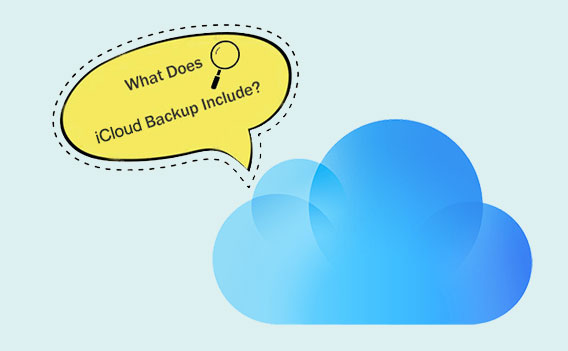
iCloud는 무엇을 백업할까요? 이 주제에 대한 답을 얻으려면 iCloud 백업이 무엇인지 이해하는 것이 중요합니다. iCloud 백업이라는 Apple 기능을 통해 사용자는 iPad, iPhone과 같은 iOS 기기를 Apple의 클라우드 저장 서비스인 iCloud에 안전하게 백업할 수 있습니다. 기기가 안전하게 전원에 연결되어 있으면 Wi-Fi를 통해 자동으로 데이터가 백업됩니다. 이미지, 동영상, 연락처, 일정, 메모, 앱 정보, 환경설정 등이 이 범주에 속하는 데이터 유형의 예입니다. 이렇게 하면 데이터가 항상 최신 상태로 안전하게 유지되고 필요한 경우 쉽게 복구할 수 있다는 확신을 가질 수 있습니다.
많은 사람들이 iCloud와 iTunes 중 어느 것이 더 나은지 궁금해합니다. 관심 있는 분들은 가이드: iCloud vs. iTunes를 참고하여 두 도구를 비교해 보세요.
iCloud에 무엇을 백업할 수 있을까요? 시작해 볼까요? iCloud 백업은 다양한 유형의 데이터를 포함하여 iOS 기기의 모든 정보를 백업합니다. 다음은 그 예입니다.
참고: iCloud 백업에는 기기에 저장된 정보와 설정만 포함됩니다. 즉, 연락처, 캘린더, iCloud 사진 등의 기능을 활성화한 경우 해당 파일은 이미 iCloud에 저장되어 있으므로 iCloud 백업에 포함되지 않습니다.
iCloud에 어떤 데이터가 백업되나요? 이제 진실을 아셨죠? iCloud 백업은 다양한 유형의 데이터를 백업하지만, 기기에 있는 모든 데이터를 백업하는 것은 아니라는 점을 기억하는 것이 중요합니다. iCloud 백업은 다음과 같은 일부 유형의 파일을 백업하지 않습니다.
iCloud 백업 속도가 느려서 어떻게 해결해야 할지 모르겠나요? 이 가이드를 통해 iCloud 백업 속도를 높이는 방법을 알아보세요.
iCloud 백업에는 무엇이 포함되어 있을까요? 답을 알고 나면 iPhone이나 iPad를 iCloud에 어떻게 백업해야 할까요? iPhone이나 iPad에서 iCloud 백업을 사용하려면 기기가 전원에 연결되어 있고 Wi-Fi 네트워크에 연결되어 있는지 확인해야 합니다. 그 후에는 다음과 같은 작업을 수행할 수 있습니다.

참고: iCloud는 5GB의 무료 저장 공간만 제공합니다. 많은 데이터를 백업해야 하는데 iCloud 저장 공간이 부족한 경우 , 저장 공간을 추가로 구매하거나 다른 백업 옵션을 고려해야 할 수 있습니다.
iCloud 백업은 편리한 도구이지만 저장 용량이 제한되어 사용자의 요구 사항을 충족하지 못할 수 있습니다. iCloud 백업 공간 부족 문제는 다른 해결책을 찾는 데 필수적입니다. Coolmuster iOS Assistant를 사용하면 iPhone/iPad 데이터를 간편하게 관리하고 백업할 수 있습니다. 사진, 비디오, 연락처 등 일반적인 데이터 유형뿐만 아니라 유연한 휴대폰 데이터 관리 기능을 지원하여 효과적이고 편리한 백업 절차를 제공합니다.
Coolmuster iOS Assistant의 주요 특징:
iOS Assistant를 사용하여 iPhone을 컴퓨터에 백업하려면 아래 단계를 따르세요.
01 먼저, Coolmuster iOS Assistant 소프트웨어를 컴퓨터에 다운로드하여 설치하세요. 설치가 완료되면 프로그램을 실행하세요. 그런 다음 USB 케이블을 사용하여 iPhone을 컴퓨터에 연결하세요.
02 iPhone에서 메시지가 표시되면 "신뢰" 옵션을 클릭하여 연결을 설정하세요. 컴퓨터에서는 "계속" 아이콘을 탭하여 계속 진행하세요. 소프트웨어가 기기를 감지할 때까지 기다리세요. 감지되면 상단 메뉴에 있는 "Super Toolkit" 버튼을 클릭하세요.

03 Super Toolkit 메뉴에서 "iTunes 백업 및 복원"을 선택하세요. 그런 다음, 제공되는 옵션에서 "백업"을 선택하세요. 사용 가능한 기기 목록에서 iPhone을 선택하세요. 그런 다음, 컴퓨터에서 백업 파일을 저장할 위치를 지정하세요. 마지막으로 "확인" 아이콘을 클릭하여 백업 프로세스를 시작하세요.

또한 iPhone 데이터를 선택적으로 백업할 수 있습니다. 이 기능을 사용하면 특정 데이터 유형을 선택하여 컴퓨터로 전송할 수 있습니다. 기기가 감지되면 왼쪽 패널로 이동하여 원하는 데이터 유형을 선택하고 미리 본 후 "내보내기" 버튼을 클릭하여 컴퓨터로 전송하세요.

더 많은 iPhone 백업 방법을 알고 싶으신가요? iPhone을 컴퓨터에 백업하는 6가지 방법을 알아보려면 여기를 클릭하세요.
iCloud에 백업되는 내용에 대해 설명한 후, 자주 묻는 질문은 다음과 같습니다.
Q1. iCloud 백업에는 비용이 청구되나요?
네, Apple에서 제공하는 iCloud 서비스에서는 5GB를 초과하는 백업 공간에 대해서는 요금을 지불해야 합니다.
Q2. iCloud 백업은 얼마나 자주 이루어지나요?
기본적으로 iCloud 백업은 기기가 Wi-Fi에 연결되어 충전 중일 때 자동으로 수행되지만 수동으로 백업을 시작할 수도 있습니다.
Q3. 데이터를 선택적으로 백업할 수 있나요?
네, 기기 설정에서 특정 앱이나 데이터 유형을 선택적으로 백업할 수 있습니다.
Q4. iCloud 백업은 어떻게 관리하나요?
iCloud 백업 크기를 줄이려면 사용하지 않는 애플리케이션 백업을 중단하거나 오래된 iCloud 백업을 삭제할 수 있습니다. iPhone, iPad, iPod touch, Mac 또는 Windows 컴퓨터에서 iCloud 백업에 접근하고 제어할 수 있습니다.
iCloud 백업은 무엇을 백업하나요? 이 글을 읽으셨으니 이제 이 문제에 대해 충분히 이해하셨으리라 생각합니다. iCloud 백업은 iOS 기기를 백업하는 데 편리한 도구이지만, 일부 사용자는 저장 용량 제한이 걸림돌이 될 수 있습니다. Coolmuster iOS Assistant 는 저장 용량 걱정 없이 데이터를 전송, 관리 및 백업할 수 있는 믿을 수 있는 대안입니다. 완벽한 iOS 데이터 관리 솔루션을 찾는 분이라면 Coolmuster iOS Assistant가 강력한 기능과 사용하기 쉬운 UI 덕분에 훌륭한 선택입니다.
관련 기사:
iCloud 백업이 왜 멈췄나요? iCloud 백업이 작동하지 않는 문제를 해결하는 방법은 무엇인가요?
iCloud는 몇 개의 백업을 보관할까요? 정답은 여기에서 확인하세요!





